Jak konwertować dokumenty PDF – rozwiązanie online i offline
Opublikowany: 2022-09-26Pliki PDF są rzeczywiście korzystne, ponieważ można je łatwo udostępniać i pobierać. Jeśli jednak nie masz darmowego edytora PDF do otwierania i edytowania dokumentów PDF, może to wpłynąć na Twój codzienny przepływ pracy. W takiej sytuacji potrzebujesz narzędzia do konwersji PDF, za pomocą którego możesz przekonwertować plik PDF na inne formaty plików, takie jak Word, Excel, PPT itp.
W tym artykule zajmiemy się rozwiązaniami zarówno online, jak i offline, aby skutecznie i natychmiastowo konwertować pliki PDF.
Wprowadzenie do Wondershare PDFelement i HiPDF
Wiele darmowych edytorów PDF na rynku może efektywnie zarządzać plikami PDF. W tej części wyróżniliśmy dwa najlepsze narzędzia PDF, na których można łatwo polegać.
HiPDF
HiPDF może zarządzać zadaniami PDF z dużą wydajnością, ponieważ zapewnia różne zaawansowane funkcje. Na tej platformie internetowej możesz wykonywać wiele funkcji na plikach PDF, takich jak edycja, konwersja, odblokowywanie i przycinanie. Korzystając z zaawansowanych funkcji HiPDF, możesz usunąć błędy z plików PDF i dodać modyfikacje za pomocą kilku kliknięć. Bez instalowania tego narzędzia możesz uzyskać dostęp do HiPDF w dowolnym momencie dzięki stabilnemu połączeniu internetowemu, aby efektywnie zarządzać dokumentami PDF.
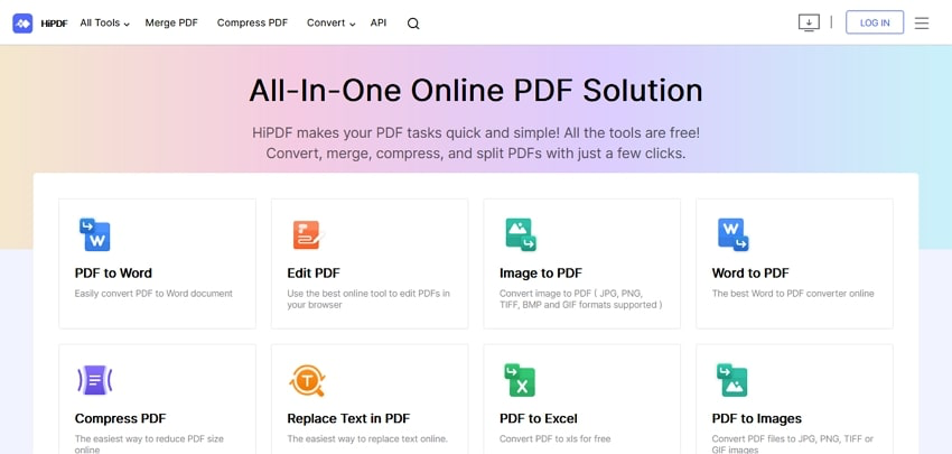
Wondershare PDFelement
Wondershare PDFelement oferuje proste, ale skuteczne rozwiązanie do bezproblemowej edycji i konwersji plików PDF. Za pomocą tego narzędzia możesz dodawać tekst, obrazy, wykresy, tabele i adnotacje, aby ulepszyć swój dokument PDF. Możesz polegać na tym narzędziu w różnych celach, takich jak edukacja, publikacje, finanse i specjaliści IT. Co więcej, jest to wieloplatformowe narzędzie PDF, ponieważ można je zainstalować na komputerze lub telefonie komórkowym.
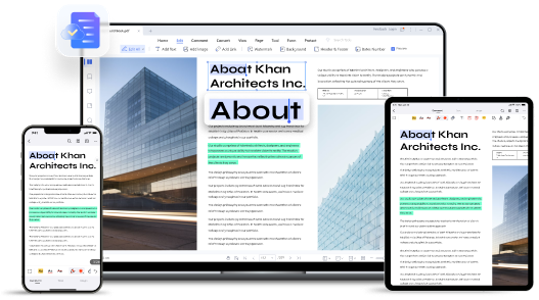
Konwertuj PDF za pomocą HiPDF
Dzięki HiPDF możesz konwertować do iz plików PDF, zapewniając 100% bezpieczeństwo plików. Funkcja konwersji tego narzędzia online działa na wielu platformach, takich jak Mac, Windows i Linux. Możesz wykonać konwersję pliku PDF, zachowując jego wysoką jakość. Co więcej, możesz przesyłać swoje pliki bezpośrednio do HiPDF za pośrednictwem platform przechowywania w chmurze.
1. Konwertuj z PDF na inne formaty
Krok 1: Uzyskaj dostęp do narzędzia do konwersji plików PDF
Przejdź do witryny HiPDF i otwórz jej stronę główną. Z podanych narzędzi dotknij „Konwerter”. Teraz możesz zobaczyć nagłówek „PDF Converter”, w którym możesz przekonwertować plik PDF online na 15 formatów plików.
Krok 2: Prześlij plik PDF
W programie PDF Converter wybierz dowolny z preferowanych formatów plików, klikając go. Następnie dotknij przycisku „Wybierz plik” i prześlij plik PDF do tego narzędzia. Możesz także użyć Dysku Google, Dropbox i Box do przesyłania plików PDF.
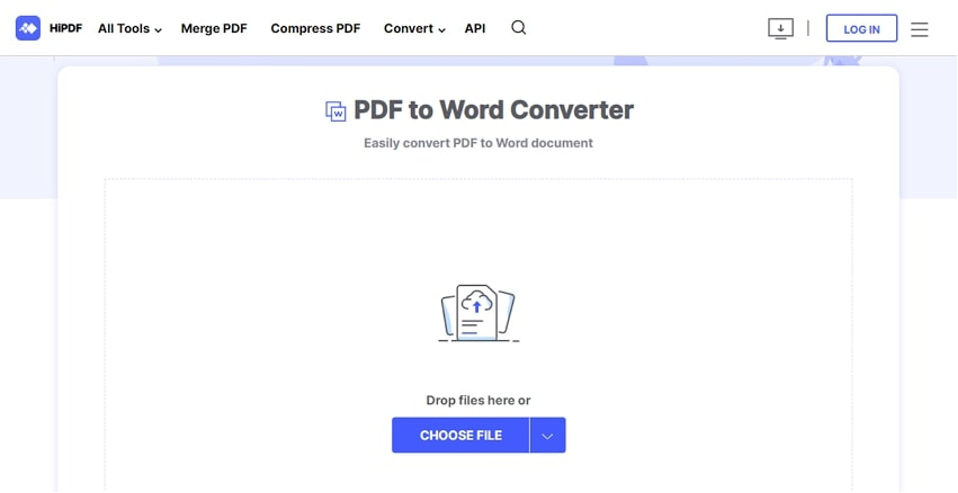
Krok 3: Rozpocznij konwersję PDF
Po zakończeniu przesyłania kliknij przycisk „Konwertuj”, aby rozpocząć proces konwersji. Po przekonwertowaniu pliku dotknij przycisku „Pobierz”, aby zapisać plik na swoim urządzeniu. HiPDF umożliwia również zapisanie pliku bezpośrednio w Dropbox lub Box.
2. Konwertuj inne formaty na PDF
Krok 1: Uzyskaj dostęp do Kreatora plików HiPDF PDF
Wejdź na stronę HiPDF za pomocą przeglądarki internetowej. Wybierz narzędzie „Konwerter”, które otworzy nową stronę na ekranie. Pod nagłówkiem „PDF Creator” znajdziesz 12 formatów plików do konwersji pliku do formatu PDF.
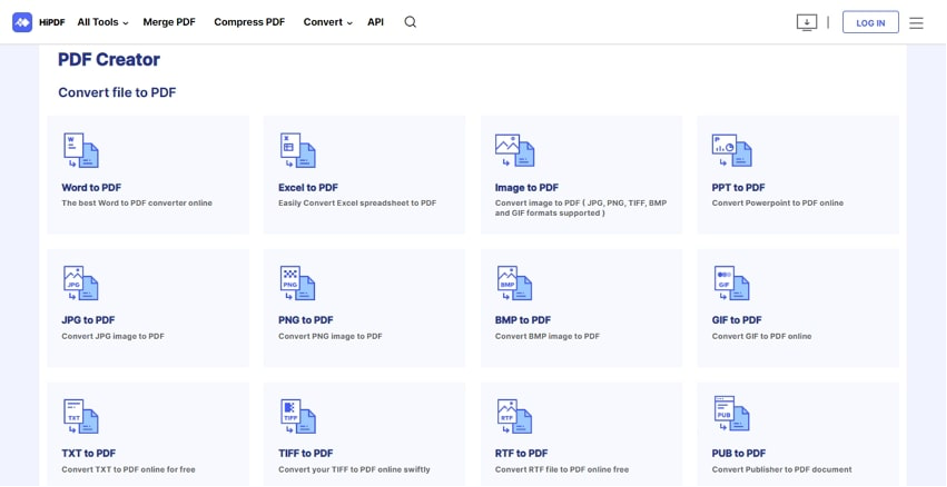
Krok 2: Importuj plik PDF

Wybierz format pliku z podanych opcji i naciśnij przycisk „Wybierz plik”. Teraz zaimportuj plik z urządzenia, aby kontynuować, lub skorzystaj z opcji przechowywania w chmurze udostępnianych przez HiPDF w celu zaimportowania pliku PDF.
Krok 3: Utwórz plik PDF
Następnie naciśnij przycisk „Konwertuj”, aby utworzyć plik PDF. Po zakończeniu procesu konwersji kliknij przycisk „Pobierz”, aby zapisać plik PDF na swoim komputerze lub bezpośrednio w chmurze Dropbox lub Box.
Konwertuj PDF za pomocą Wondershare PDFelement
Wondershare PDFelement to doskonałe narzędzie do konwersji, które obsługuje przetwarzanie wsadowe, aby zaoszczędzić czas. Pokazuje kompatybilność z popularnymi platformami, takimi jak Windows, Mac i iOS. Możesz konwertować do iz plików PDF na format Microsoft Office, obrazy i strony internetowe. Dzięki wysokiej szybkości konwersji możesz korzystać z tej funkcji konwersji bez szkody dla oryginalnej jakości pliku.
Krok 1: Wybierz narzędzie do konwersji
Uruchom Wondershare PDFelement na swoim komputerze i kliknij, aby otworzyć jego interfejs użytkownika. Teraz dotknij narzędzia „Konwertuj” wyświetlanego w głównym interfejsie.
Krok 2: Przeglądaj plik PDF
Po kliknięciu narzędzia Konwertuj przeglądaj plik z komputera i dotknij przycisku „Otwórz”, aby go zaimportować.
Krok 3: Wybierz format wyjściowy
Po zaimportowaniu pliku otworzy się nowe wyskakujące okno, w którym wybierz format pliku z pola „Zapisz jako”. Kliknij przycisk „Zapisz”, a rozpocznie się konwersja.
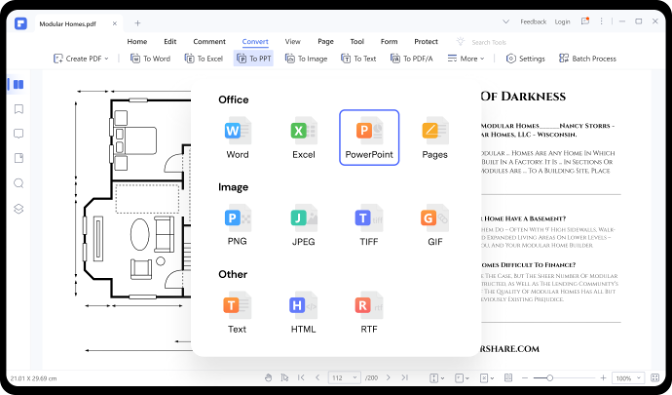
Krok 4: Sprawdź przekonwertowany plik
Po zakończeniu konwersji możesz kliknąć przycisk „Otwórz folder”, aby sprawdzić przekonwertowany plik zapisany na komputerze.
Plusy i minusy PDFelement i HiPDF
HiPDF i PDFelement to wyjątkowe narzędzia, dzięki którym możesz wydajnie konwertować do iz plików PDF. Aby dowiedzieć się więcej o tych dwóch narzędziach, podkreśliliśmy ich zalety i wady w tej sekcji.
Plusy
- Darmowy edytor PDF HiPDF zapewnia 100% bezpieczeństwo plików, ponieważ natychmiast usuwa dane z ich serwerów, gdy tylko zakończy się należne zadanie.
- Narzędzie konwertujące na tych platformach jest całkowicie bezpłatne i możesz konwertować wiele plików bez żadnych ograniczeń.
- Narzędzia te wykazują doskonałą kompatybilność z głównymi systemami operacyjnymi. Możesz uzyskać dostęp do HiPDF i PDFelement na wszystkich platformach, takich jak Windows, Mac, Android, iOS i Linux.
- Zapewniają wysokiej jakości konwersję, ponieważ nie zmieniają oryginalnej jakości podczas procesu.
- Po konwersji możesz łatwo zapisać przekonwertowany plik na platformach przechowywania w chmurze, takich jak Box i Dropbox.
- Możesz zintegrować narzędzie HiPDF z PDF do Worda w swojej witrynie, ponieważ umożliwia ono dostęp do interfejsu API dla większej elastyczności.
Cons
- Dostęp do zaawansowanych funkcji, takich jak OCR, jest możliwy tylko po zakupie płatnych wersji tych narzędzi.
- Aby korzystać z internetowego narzędzia PDF, takiego jak HiPDF, musisz połączyć swoje urządzenie ze stabilnym połączeniem internetowym.
Werdykt
HiPDF i PDFelement to najlepsze rozwiązania PDF online i offline. Te bezpłatne edytory PDF zapewniają doskonałą jakość importowanego pliku i umożliwiają dodawanie modyfikacji za pomocą funkcji premium. Funkcja konwersji tych platform zapewnia dużą szybkość, która może zmaksymalizować wydajność w radzeniu sobie z codziennymi plikami PDF. Co więcej, interfejsy użytkownika są niezwykle przyjemne i przejrzyste, co sprawia, że zarządzanie dokumentami PDF jest wygodne.
